A részletes tanulmány a technológiát az Intel okos választ
Oldal: 1 2

1. gyorsítási CPU és a GPU (korábban csak úgy volt lehetséges gyorsító processzor lapkakészlet P67, vagy csak magok - a chipeste H67).
2. Technológia Az Intel Smart Response cache-t.
3. Technológiai GPU LucidLogix Virtu virtualizáció.
4. A technológia a digitális tartalom védelmére Intel Insider.
A fő előnye az alaplap alapja az Intel Z68 chipset megvizsgáltuk korábban a cikk „LucidLogix Virtu - GPU virtualizáció minden otthon (Intel)!”.
Kiesett viszont a második legfontosabb előnye ennek chipset - Intel Smart Response Technology cache-t.

Az Intel Smart Response nagyon hasonlít a Windows Ready Boost technológiát. amely gyorsítótáraz adatok a memóriában az USB flash meghajtók és flash kártyák helyett vidd a swap file.
Csak két gyorsulás algoritmusok állnak rendelkezésre:
* Speciális mód (alapértelmezett). Ebben az üzemmódban a felvételi eljárás egyidejű rögzítését adatokat a cache memória és a lemezen. Ha a munkaidő gyorsítási meghajtó, vagy a hangerő érhető el, a hibás vagy nincs csatlakoztatva, az adatok továbbra is biztonságban a lemezen, mert a lemez mindig szinkronban az adatokat a cache. Annak érdekében, hogy az adatok biztonságát, ez a mód a gyorsulás üzemmód az alapértelmezett művelet.
Az Intel Rapid Storage
Intel Rapid Storage - meghajtók az Intel chipset vezérlőkkel. A kiadás a Z68 chipset aktualizálja végrehajtása Intel Smart Response funkció cikket, ami az olvasott most.
Szükségem van átrendezni az operációs rendszer, ha telepítve van a meghajtó AHCI módban?
A válasz - nem a nelly!
Frissítse az Intel Rapid Storage a legújabb verzióra, kezdete előtt manipuláció.
Persze, ha egyszerűen lefordítani, hogy a BIOS AHCI módban a RAID, akkor megragad a „kékre futtatás» (BSOD).
Hogyan kap körül ez egy félreértés?
1. mi nyomja meg a „Start” gombra, és írja be a regedit.
2. lépés az ág HKEY_LOCAL_MACHINE \ SYSTEM \ CurrentControlSet \ Services \ iaStorV.
3. A kulcs a „Start” a változó értéke „3” „0”.
4. lépés az ág HKEY_LOCAL_MACHINE \ SYSTEM \ CurrentControlSet \ szolgáltatá es \ iaStor.
5. A kulcs a „Start” változás „0” és „3”.
6. Zárja be a regedit.
7. Indítsa újra a számítógépet.
8. Menj a BIOS-t.
9. váltás AHCI mód RAID.
10. Mentse a módosításokat a BIOS-ban.
11. Indítsa újra a számítógépet.
12. A Windows kell felvenni a lemezeket, és kérte, hogy indítsa újra.
13. túlterhelt.
14. Ellenőrizze, hogy minden működik.
Beállítás és az Intel Smart Response Management
Tehát, ha befejezte a fenti lépéseket, és meg kell, hogy körülbelül egy képet, ha fut az Intel Rapid segédprogramot:

„Enable gyorsítás” linkre kattint. A beállítási mód kiválasztása ablak:
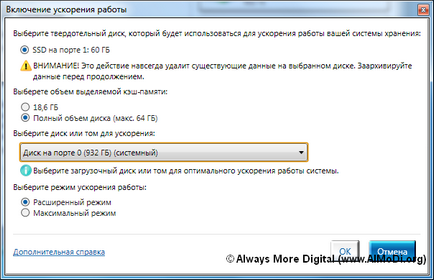
Az Intel Smart Response létrehoz egy virtuális lemezt RAID 0, ami nem lesz látható a rendszerben:
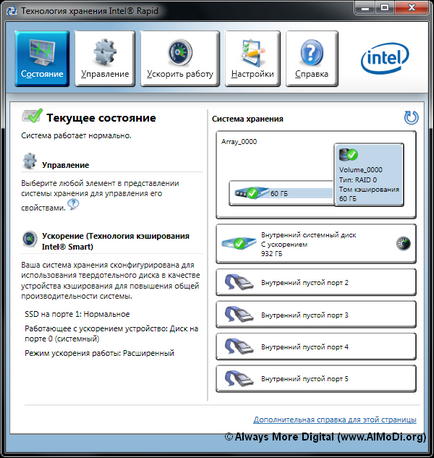
Alapértelmezésben a funkció a gyorsítás a munka tartalmazza a kiterjesztett módban, mert a kis adatvesztés velejárói, de bármikor megváltoztathatja az üzemmódot a gyorsulás, a tárolt és ha ez a készülék működik gyorsulással a normális állapot és a cache-funkció aktív.
Kövesse az alábbi lépéseket, hogy módosítsa a gyorsulás mód:
1. Kattintson a „Fel kell gyorsítani”, majd az „Edit Mode”:
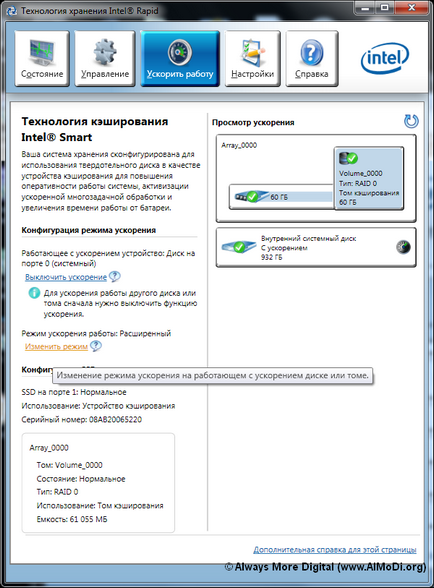
2. Kattintson az „Igen”, hogy erősítse meg az üzemmód váltás a fejlett vagy maximum - függ a jelenlegi gyorsulás mód:
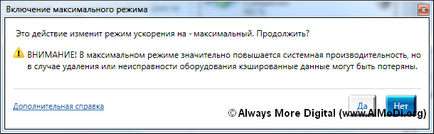
3. Az új gyorsítási mód jelenik meg a frissített oldal a következő részben „gyorsulás üzemmód Configuration»szakasz és a«gyorsítás”.
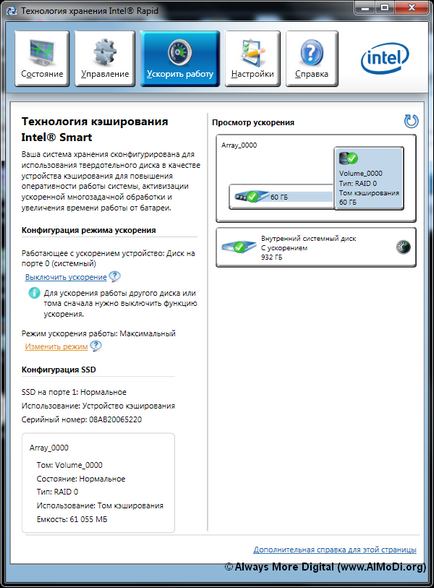
Ha le szeretné tiltani a gyorsulás, akkor kattintson a „Disable gyorsulás” a „Speed” fülnél:
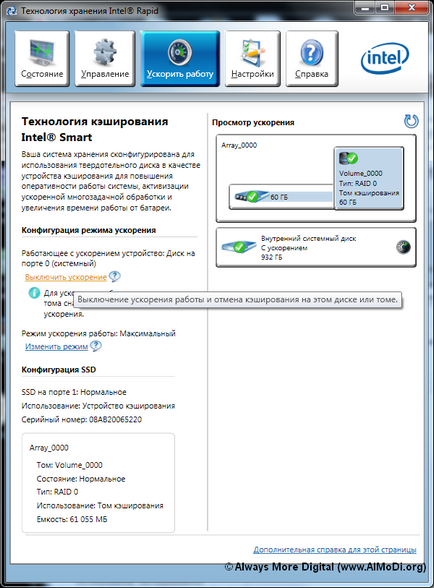
Kattintson az „Igen”, hogy erősítse meg a leállás a gyorsulás:
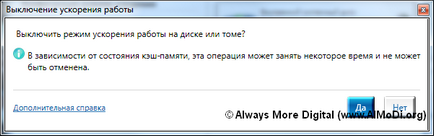
Annak ellenére, hogy az off-gyorsítótár mód az SSD meghajtó egy virtuális RAID tömbben.
Ahhoz, hogy egy teljes SSD Lemezkarbantartó, akkor kattintson a „Reset, és elérhetővé teszi” után az off-gyorsítótár:
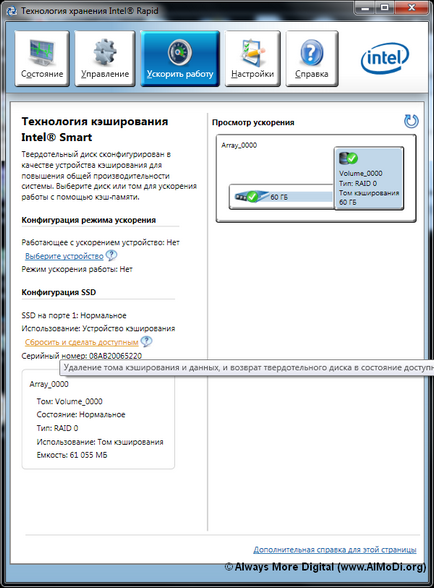
Kattintson az „Igen”, hogy erősítse meg az SSD gyorsítótár meghajtó tisztítására:
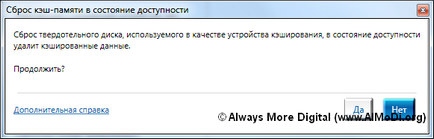
Ezután a SSD meghajtó újra megjelenik a rendszerben, és ez inicializálni kell az MMC „Disk Management”.
Most leírjuk a módszertan és a próbapadon.